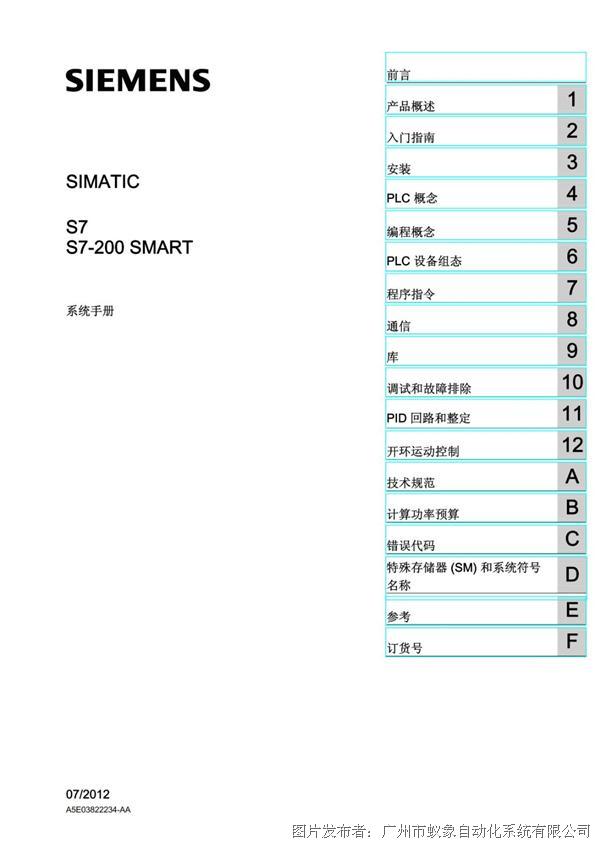西门子MPI转以太网通讯的全新解决方案
针对以上提出的问题,我们提出一个全新的解决方案,使用德国HILSCHER的NETLINK转换器可以轻松通过以太网连接西门子PLC,进行Step7程序下载,并实现组态软件与PLC之间进行以太网数据通讯,并且不需要对原有PLC程序和上位组态软件进行任何修改,极大地提高了工作效率,其良好的性价比无论对最终用户还是系统集成商而言都是不二选择。
一、产品简介
netLINK具有MPI接口和10/100 MBit/s以太网接口,是连接PC与PLC的紧凑型以太网网关。其结构是固定在DSub连接器外壳中,能够直接接到设备的MPI插头,通过一根3米长的以太网电缆,再连接到交换机、Hub或PC上。供电电源是直接由MPI插头提供。
转换模块实物图
二、特点:
1、通过以太网连接西门子S7-300/S7-400;
2、易于使用且支持远程下载;
3、紧凑型;
4、性价比高;
5、在PC端与NETLINK通讯方式主要有三种:
a. 直接使用IBHNET驱动;
b. 使用SYCON软件进行配置,提供TCP/UDP IP驱动协议进行二次开发;
c. 直接提供API函数进行二次开发。
三、配置步骤(以直接使用IBHNET驱动为例)
以下与西门子S7-300 CPU通讯为例,详细说明如何使用NETLINK产品。
此例所需硬件和软件:
| 设备 | 说明 | 制造商 |
1 | S7-300 | PLC | Siemens |
2 | 电源 | 24V DC | 任意 |
3 | netLINK |
| Hilscher |
4 | PC | Windows2000/XP | 任意 |
5 | Hub/Switch |
| 任意 |
6 | 网线 | 通用网线即可 | 任意 |
7 | STEP7 |
| Siemens |
8 | IBH Driver |
| IBH |
9 | Pcauto |
| 力控 |
硬件设置:
将转换模块的RJ-45接口连接至交换机、Hub或PC,MPI接口连接至PLC的MPI口上即可。
PC与S7通讯连接示意图
软件设置:
1、 打开“控制面板”,找到“设置PG/PC接口”;
2、 双击打开如下对话框,或者启动“STEP 7”,选择菜单栏上的“Options”->“Set PG/PC Interface”命令也可以打开如下对话框;
3、 在弹出的对话框中选中“IBHNet(MPI)”,然后单击“Properties…”按钮,打开如下对话框;
4、 单击“IBH network settings”按钮.
5、 单击“New station”按钮创建一个新站,并如下图配置该站参数;
6、 确定相应的参数设置正确,单击“OK”按钮,完成配置并关闭此窗口。如下图所示,在列表框中出现新建的站名;
7、 单击“S7 IBHLink ”按钮
8、 选中列表单击“Settings”按钮,打开如下对话框,在这里的“IP-Address”配置转换模块自带的网卡IP等参数(和连接站的IP一致),及Profibus参数(通讯速率建议使用187.5kbit/s);
9、 单击“Save permanently”按钮完成配置,并自动将配置结果下载到转换模块的存储器中。将弹出一个提示框,如果确定配置正确单击“是”配置文件即可下载。
10、 下载成功后转换模块上将有一黄色和一绿色指示灯不断闪烁,表示设置成功。
四、通讯测试
完成配置后使用STEP7及组态软件与PLC的通讯将和使用PCAdapter、CP5611与PLC的通讯完全一样。以下通过STEP 7 和力控组态软件为例进行测试。
STEP 7中测试:
1、 使用STEP 7,创建一个工程,编写一个简单的小程序,通过m0.0输入,从Q0.0输出。
2、 编程并把这个工程下载到PLC中,如下图所示;
3、 然后选择“PLC“->“Monitor/Modify Variables”命令;打开“Var -@Variable table”窗口,看到地址状态如下图所示表示通讯正常;
力控组态软件测试:
1、使用力控创建一个项目, I/O设备选择“PLC”—>“SIEMENS(西门子)”->“S7-300/400(MPI)” ,配置I/O设备驱动,如下图所示;
配置步骤一
2、单击“下一步”,配置参数如下图所示;
配置步骤二
3、运行力控,查看I/O Server运行状态,如下图所示表示通讯正常;
提交
西门子 S7-1200 CPU
蚁象自动化 工业数据化采集柜
蚁象 7寸触摸屏-人机交互界面
S7-200 SMART 系统手册
怎样解决PLC控制系统抗干扰问题




















 投诉建议
投诉建议